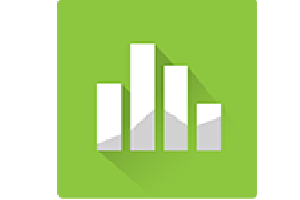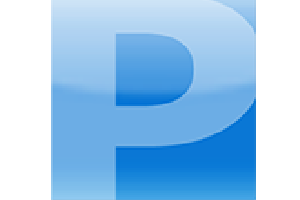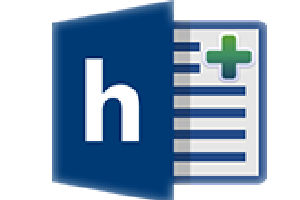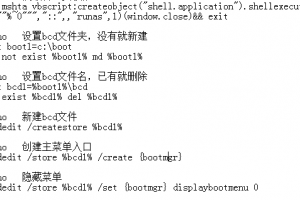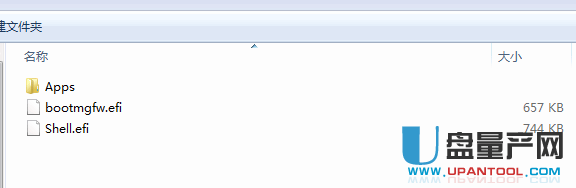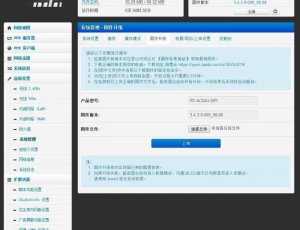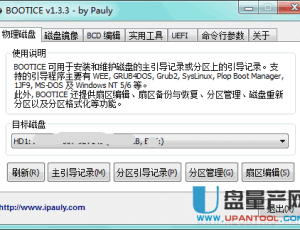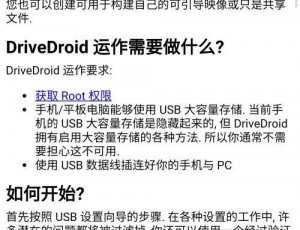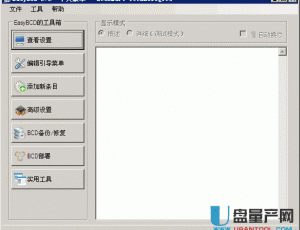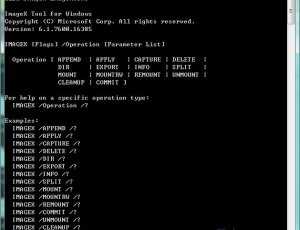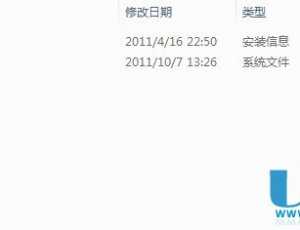深度远程启动管理器PXE网启1.30单文件绿色版
软件大小:1.1 MB
支持系统:WinXP,Win7,Win8,Win10
软件类型:绿色软件
软件时间:2017-06-22
软件介绍
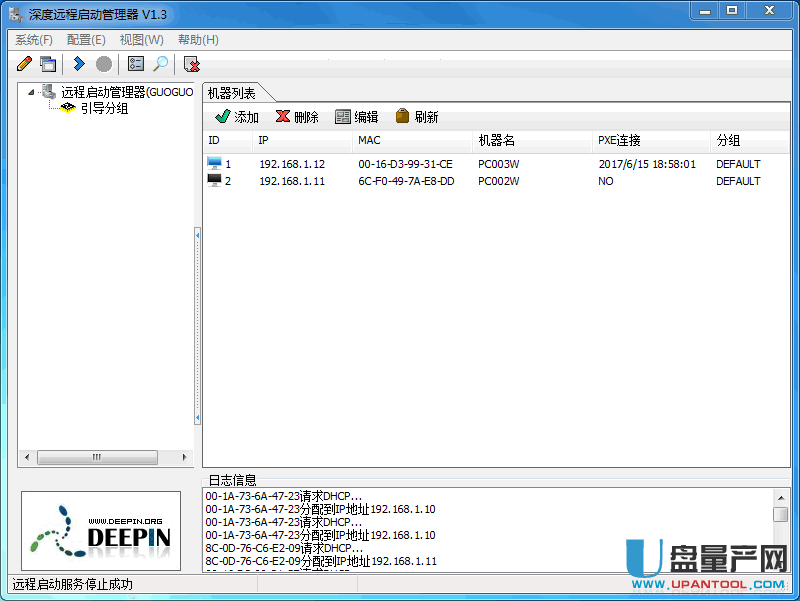
深度NetbootM是一款深度远程启动管理器,它可以实现PXE网启装系统的功能,对于网吧和大型公司非常的高效,不用一台一台来低速装电脑了。它遵循BOOTP规范,内置DHCP/TFTP 服务,提供网络启动服务(netboot),支持工作站从PXE 引导。
朋友是开电脑公司的,平时用U盘和移动硬盘给机器做系统用,因为机型较多,所以移动硬盘就是装镜像,然后用U盘启动后克隆系统,但是大批量出单的时候就力不从心了,因为只有三块移动硬盘,所以我想搭建个PXE启动的服务器,需要装系统的机器从网络启动进PE,然后PE里直接映射驱动器,这样就可以不用U盘和移动硬盘直接装系统了,下面就以深度远程启动管理器为例教大家怎么做:
我们以前PXE远程启动DOS、GRUB、WINPE还有网刻啊都是用TFTP32、HANEWIN之类的软件,虽然这些软件都有汉化版,但毕竟非国人所做,所以用起来还是很不习惯的。现在好了,深度出了一款远程启动管理器,据说自带了DHCP、TFTP功能,而且支持多分组,我试用了一下感觉的确不错,就推荐给大家试试。让我们来看看到底怎么样吧!
打开软件后,首先看到的是主界面。左边是分组列表,右边是客户机列表。从这里我们可以看出,这款管理器是以分组来管理客户机的:
选择主菜单-配置-选项配置,首先修改DHCP选项:
我的虚拟机测试网段用的是192.168.200,所以我在本机IP里选择了192.168.200.1,下面启始地址之类的IP地址自动变成该网段了,很方便。
然后修改启动配置:
这里有一个默认启动文件的设置,客户机未分组的时候就就是以这个设置来启动的。
然后我们看一下分组是怎么操作的:
在引导分组上点右键,选择添加,会弹出一个新建分组的对话框。在启动分组里给这个分组起个名字,我准备建一个gpxe的分组,所以起了个名字叫gpxe。工作目录就是这个分组里文件存放目录,像此分组用的启动文件、菜单文件、镜像文件等都要放到这里面,菜单配置文件里的根目录就是它。这样有一个好处,就是不同的分组根目录可以不一样,这点TFTP32可是做不到的!如果选择的引导文件不存在,软件很提醒我们,这点很好:
用同样的方法添加完我们需要的分组,我一共添加了四个:
客户机从远程启动后会自动添加到客户机列表里,默认是DEFAULT分组。刚才设置默认分组的启动文件是GRUB,所以会启动到GRUB里:
我们可以直接把客户机选中,然后拖到左边的WINPE分组里,这样就完成了客户机分组的修改过程,非常简单。修改完毕后主界面客户机列表中此客户机的分组会显示为WINPE:
这时再让客户机从网络启动,它就会从我们设置的WINPE启动了:
同样的方法把客户机拖动到PXELINUX分组,重启客户机就会从PXELINUX启动:
把客户机拖动到GPXE分组,重启客户机就会从GPXE启动:
从上面的操作上来看,此软件还是相当实用的,完全可以替代我们常用的TFTP32等软件,而且比它们的功能更强!
本资源为网盘资源哦,大家只要输入提取码:wyyq就能提取到相应的资源啦!
相关下载
相关文章
- 格式转换器 Format Factory v4.8.02019-07-24
- 虚拟打印机 priPrinter Pro v6.5.02019-07-15
- 文件解压缩器 Bandizip v6.24 Buil2019-07-15
- 产品原型设计 Axure RP v9.0.0.3652019-07-15
- Hosts文件编辑器 Hosts File Edito2019-07-14
- WIN10一键添加简体中文美式键盘工2019-07-05
- Grub4Dos引导修复工具1.0绿色版2019-07-05
- 楼月Amr微信语音播放及转换wav工具2019-07-01
- SimpleRemote远程桌面管理器1.2纯2019-06-30
- 酷狗MP3/FLAC转WAV格式转换器7.2.52019-06-30